文章詳情頁
win10系統無法識別usb設備怎么辦?解決win10無法識別usb設備的方法
瀏覽:174日期:2023-03-05 16:03:23
在win10系統下,有時候我們在鏈接U盤后,會發現系統出現“無法識別USB設備”的問題,對于出現該問題后拔出U盤,再重新插入也不行,甚至重啟計算機也無法解決,那么如果當您遇到這類問題時,如果才能解決呢?下面好吧啦網為大家帶來了win10系統無法識別USB設備的三種解決方法,需要的用戶趕快學習下吧!
方法1:卸載驅動,然后重新連接外置硬盤
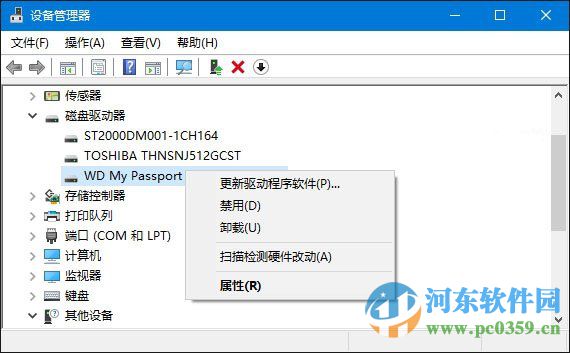
打開控制面板(小圖標查看)—設備管理器,在磁盤驅動器列表中找到你的設備,右擊卸載。
拔下USB數據線,并重新連接,此時驅動程序會自動加載,一般可恢復正常。
方法2:重新安裝USB控制器。
打開控制面板(小圖標查看)—設備管理器,展開通用串行總線控制器,右鍵單擊設備選擇“卸載”,每個設備重復以上操作。完成后,重新啟動計算機,系統會自動安裝USB控制器。
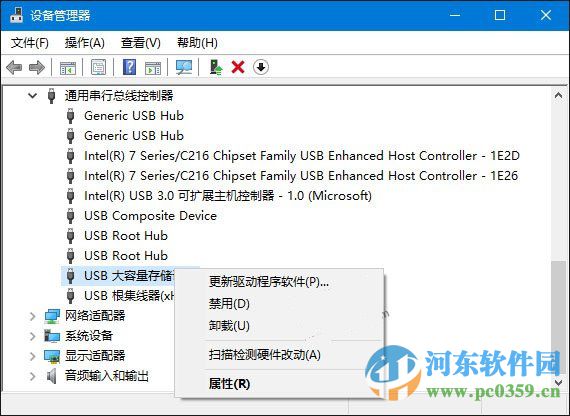
方法3:禁用 USB 選擇性暫停設置。
控制面板——電源選項,單擊當前所選的電源計劃旁邊的更改計劃設置。

單擊更改高級電源設置。

展開USB設置—USB選擇性暫停設置,將其設置為“已禁用”,確定

通過上述三種方法我們就能夠排除并解決win10系統無法識別USB設備的問題了,更多windows系統教程請繼續關注我們!
相關文章:
1. UOS系統怎么滾動截圖? UOS滾動截圖的使用方法2. Win10服務項哪些能禁用?3. Win10系統麥克風沒聲音怎么設置?4. Debian11中thunar文件管理器在哪? Debian11打開thunar文件管理器的技巧5. 統信uos系統怎么管理打印界面和打印隊列?6. Win10系統怎么把字體改成蘋果字體?7. 如何立即獲取Windows10 21H1更新?獲取Windows10 21H1更新方法分享8. Win11怎么提高開機速度?Win11提高開機速度設置方法9. 聯想ThinkPad E420 1141A49筆記本U盤如何安裝win10系統 安裝win10系統方法介紹10. Debian11怎么結束進程? Debian殺死進程的技巧
排行榜

 網公網安備
網公網安備